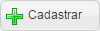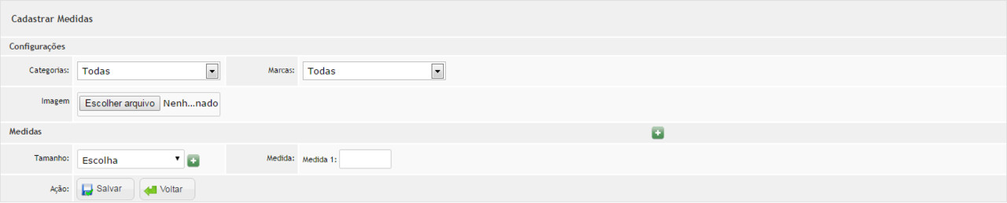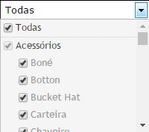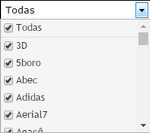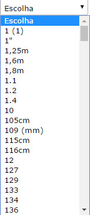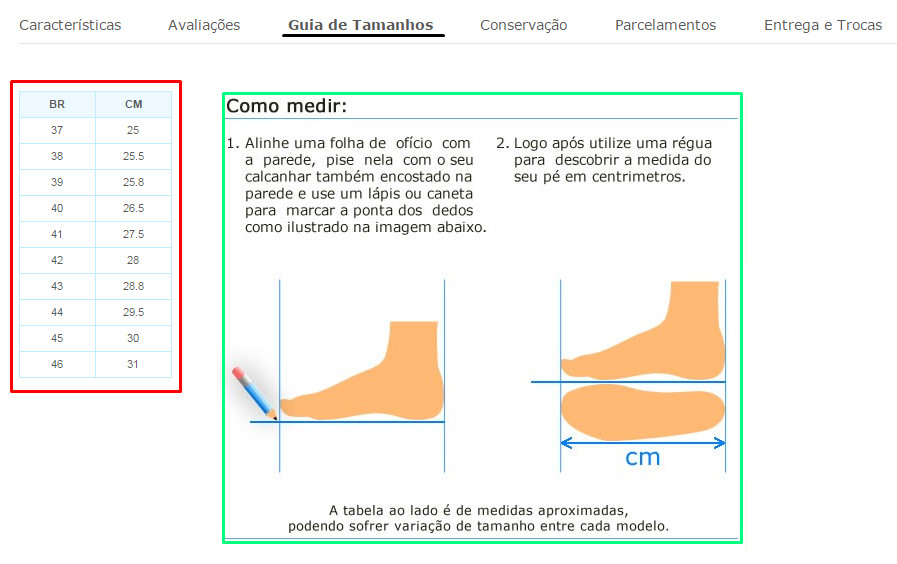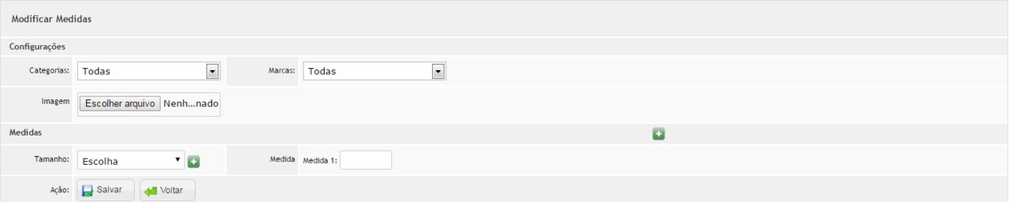Medidas
Passo 1: Clique em Cadastro > Medidas.
Passo 2: Será exibida a lista de Medidas, clique no botão para cadastrar novas medidas.
Passo 3: Será exibida uma tela como abaixo.
Categorias: Selecione uma Categoria e informe quais medidas a mesma pode receber. Para saber mais sobre Categorias clique aqui.
Marcas: Selecione uma Marca e informe quais medidas a mesma pode receber. Para saber mais sobre Marcas clique aqui.
Medidas:
Etapa 2: Adicionando Medida.
Passo 1: Selecione o já cadastrado tamanho que deseja adicionar medida . Para saber mais sobre como funciona o cadastro de Tamanho, clique aqui. Você pode adicionar medidas em mais de um tamanho clicando no botão ao lado da seção Medidas.
Passo 2: Digite a medida que deseja cadastrar para o tamanho . Você pode adicionar mais medidas clicando no ícone ao lado do campo tamanho.
Imagem: Além de poder adicionar medidas para cada tamanho, você pode cadastrar uma imagem com as medidas para o produto, como demonstrado na imagem abaixo. Esse recurso facilita para que o próprio comprador possa relacionar os tamanhos com as medidas do produto. Nos exemplos abaixo, o campo selecionado em vermelho corresponde às medidas digitadas (BR = Tamanho, CM = Medida), enquanto o campo destacado em verde corresponde à imagem ilustrativa da medida.
Modificar medidas:
Caminho para modificar:
Passo 1: Para modificar a medida,clique no ícone na lista de medidas.
Passo 2: Será exibida uma tela que permite Modificar as informações já cadastradas, conforme imagem abaixo.